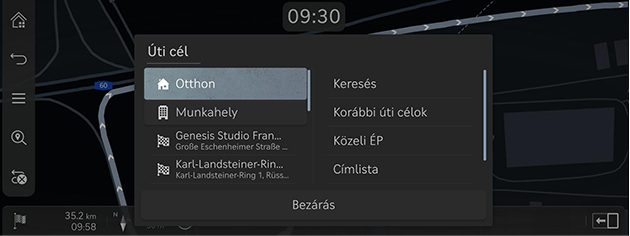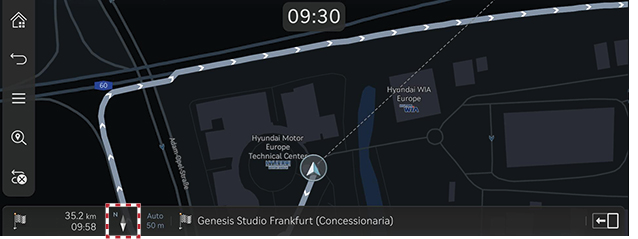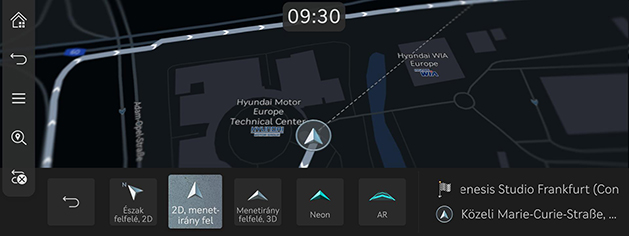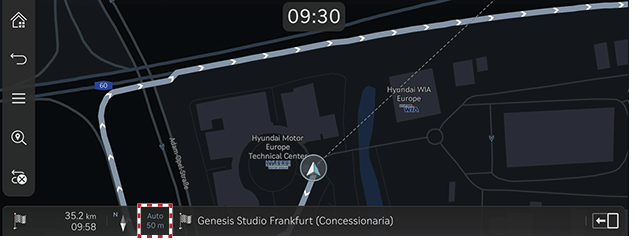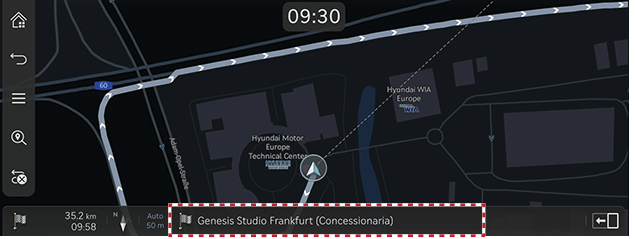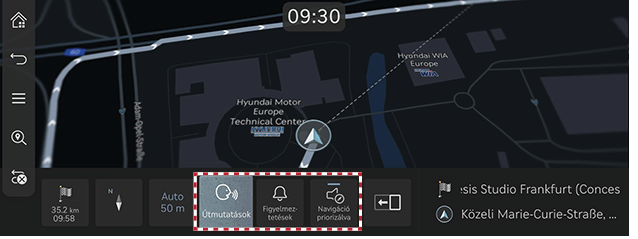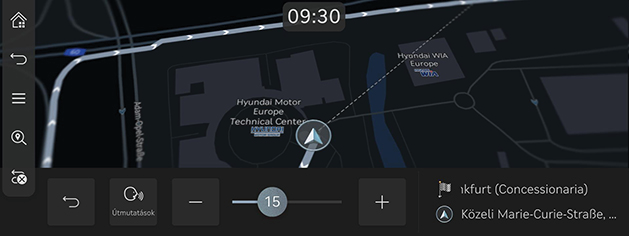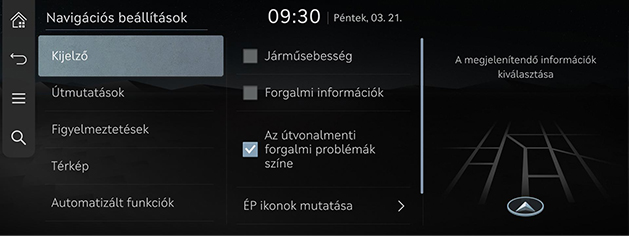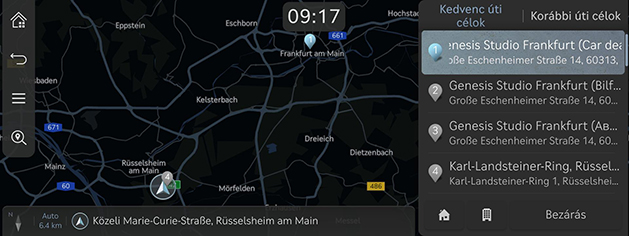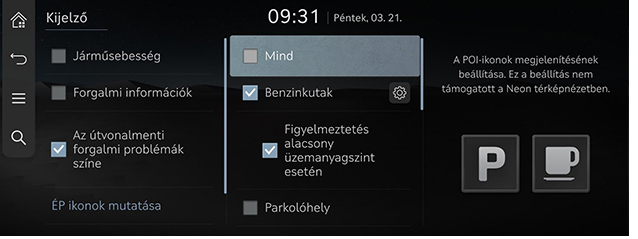A navigáció működtetése
A navigációs rendszer különböző információkat jelenít meg a képernyőn.
A navigáció indítása
- Nyomja meg a [HOME] az első ülés vezérlőgombján vagy a [
 ] gombot a kezdőképernyőn. Megnyílik a kezdőképernyő.
] gombot a kezdőképernyőn. Megnyílik a kezdőképernyő. - Nyomja meg a [MAP] gombot a fejegységen vagy a [Térkép] gombot a kezdőképernyőn. A térkép képernyő megnyílik.
Jelenlegi hely megjelenítése
Nyomja meg a [MAP] gombot a fejegységen, hogy megjelenítse a jármű aktuális helyét a térkép képernyőn.
Egyszerű navigációs funkciók
Az egyszerű navigációs funkciók fel vannak sorolva a gyakran használt funkciók egyszerű eléréséhez.
Nyomja meg az érintőpadot az első ülés vezérlőgombján, hogy az egyszerű navigációs funkció képernyőjére lépjen.
|
|
- [Otthon]: Útvonalat javasol a hazaúthoz.
- [Munkahely]: Útvonalat javasol az irodába.
- Válasszon ki egy korábbi úti célt, ha útmutatást szeretne kapni a kiválasztott úti célhoz.
- [Keresés]: Az úti cél keresése a POI nevének, címének vagy koordinátáinak megadásával.
- [Korábbi úti célok]: A korábbi úti célok beállítása úti célként.
- [Közeli ÉP]: A kívánt létesítményeket kategóriánként állítsa be úti célként.
- [Címlista]: Állítsa be úti célként a [Kedvencek] vagy [Címlista] menüben elérhető egyik lehetőséget.
- [ÉP ikonok mutatása]: Válassza ki, hogy mely POI-k jelenjenek meg a térképen.
Térképnézet megváltoztatása
- A térkép képernyőn nyomja meg a [
 ] gombot.
] gombot.
|
|
- Nyomja meg a kívánt gombot.
|
|
- [Észak felfelé, 2D]: A térképet az északi irány alapján jeleníti meg.
- [2D, menet-irány fel]: A térképet a jármű irányának megfelelően jeleníti meg.
- [Menetirány felfelé, 3D]: Az épületeket 3D-ben jeleníti meg a térképen.
- [Neon]: 3D térképet jelenít meg neon stílusban.
- [AR]: Megjeleníti a kiterjesztett valóság képernyőjét, beleértve az SVM elülső kamera képernyőjét, az ADAS információkat és a navigációt.
|
,Megjegyzés |
|
Nagyítás/kicsinyítés a térképen
- Húzza az ujját a térkép képernyőjén a térkép nagyításához vagy kicsinyítéséhez.
- Forgassa a vezérlőt balra vagy jobbra a térkép nagyításához vagy kicsinyítéséhez.
- Forgassa felfelé vagy lefelé a [TUNE] vezérlőt a térkép nagyításához vagy kicsinyítéséhez.
Térkép skála váltása
Nyomja meg a [![]() ] gombot a térkép, jármű haladási sebességének megfelelő, nagyításához vagy kicsinyítéséhez.
] gombot a térkép, jármű haladási sebességének megfelelő, nagyításához vagy kicsinyítéséhez.
|
|
- [
 ]: Rögzített skála
]: Rögzített skála - [
 ]: A skála a jármű aktuális sebessége alapján változik.
]: A skála a jármű aktuális sebessége alapján változik.
Navigáció hangereje
- Nyomja meg a térkép képernyő alján található gombot.
|
|
|
|
- [Útmutatások]: Állítsa be a hangutasítások hangerejét.
- [Figyelmeztetések]: Állítsa be a hangjelzések vagy a hangeffektusok hangerejét.
- [Navigáció priorizálva]: A navigációs útmutatás hangerejének az audió hangerejénél hangosabb szintre való beállítása.
- Válasszon ki egy [Útmutatások] vagy egy [Figyelmeztetések] lehetőséget.
|
|
- Válassza ki a kívánt gombot.
- [J]/[I]: A navigáció hangerejének növelése vagy csökkentése. Vagy húzza a hangerőszabályzó sávot a hangerő beállításához.
- [
 ]/[
]/[ ]: A hangos irányítás vagy a hangeffektusok aktiválva vannak. Nyomja meg a gombot a némításhoz.
]: A hangos irányítás vagy a hangeffektusok aktiválva vannak. Nyomja meg a gombot a némításhoz. - [
 ]/[
]/[ ]: A hangos útmutatás vagy a hangeffektusok némítva vannak. Nyomja meg a gombot az aktiváláshoz.
]: A hangos útmutatás vagy a hangeffektusok némítva vannak. Nyomja meg a gombot az aktiváláshoz. - [X]: Nyomja meg a gombot az előző képernyőre való visszatéréshez.
Navigáció beállításai
- Nyomja meg a [
 ] > [Navigációs beállítások] pontot a térkép képernyőn.
] > [Navigációs beállítások] pontot a térkép képernyőn.
|
|
- Különböző opciók beállítása vagy konfigurálása. A képernyőn megjelenő tartalom a jármű felszereltségétől függően eltérhet ettől a kézikönyvtől.
- [Kijelző]: Állítsa be a térképen megjelenő információkat, színsémákat vagy ikonokat.
- [Útmutatások]: Állítsa be az útvonal- vagy helymeghatározási beállításokat.
- [Figyelmeztetések]: A kamera riasztási beállításai.
- [Térkép]: Állítsa be a térképmódot, a betűméretet vagy a skálázási beállításokat.
- [Automatizált funkciók]: Állítsa be az automatizált funkciókat.
Kedvenc úti célok/előző úti célok
Amennyiben a navigáció úti cél nélkül indul, a felugró képernyőn 10 másodpercig automatikusan megjelennek a gyakran felkeresett és legutóbb úti célként keresett helyszínek.
Az útmutatás elindításához nyomja meg a felugró képernyőn a kívánt úti célt és útvonalat.
Csak akkor érhető el, ha nincs beállítva a cél.
|
|
- [Kedvenc úti célok]: A leggyakrabban felkeresett úti célokat mutatja.
- [Korábbi úti célok]: Megjeleníti a korábbi úti célokat.
- [Bezárás]: Bezárja az üzenet felugró ablakot.
|
,Megjegyzés |
|
A felugró képernyő aktiválásához nyomja meg a [Beállítások] > [Navigáció] > [Automatizált funkciók] > [Korábbi úti célok] > [Kor. ú. célok mutat. térk.képernyő megnyit.kor] lehetőséget. |
POI
A POI kijelző beállítása
A POI kategória megjelenítésére szolgál a térkép képernyőn.
- Nyomja meg a [
 ] > [Közeli infó] > [ÉP ikonok mutatása] gombot a kezdőképernyőn.
] > [Közeli infó] > [ÉP ikonok mutatása] gombot a kezdőképernyőn.
|
|
- Válassza ki a térkép képernyőn megjeleníteni kívánt létesítményt.